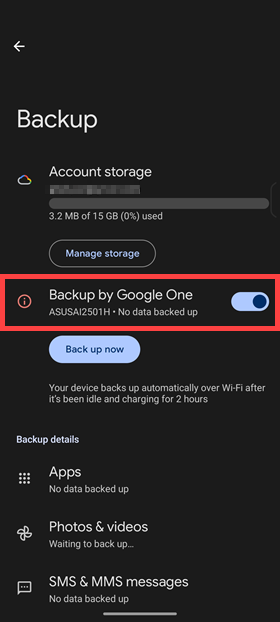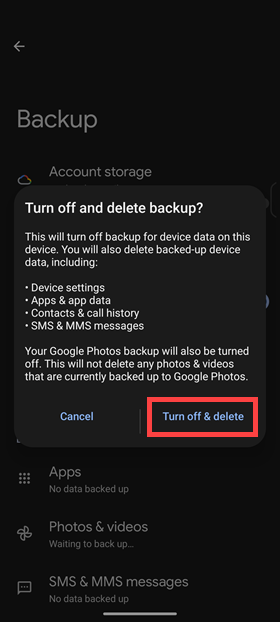[Phone] Comment sauvegarder les données de l’appareil avec Google One
Activation de la sauvegarde automatique
1. Touchez Paramètres > Système > Sauvegarde.
2. Sélectionnez les données que vous souhaitez sauvegarder > Touchez Confirmer > OK ou Gérer la sauvegarde.
• Photos et vidéos : sauvegardées automatiquement sur Google Photos pour que vous puissiez les consulter, les partager et faire des recherches.
• Autres données de l'appareil : contacts, historique des appels, paramètres de l'appareil, applications et données d'applications, messages SMS et MMS, et SIMs.
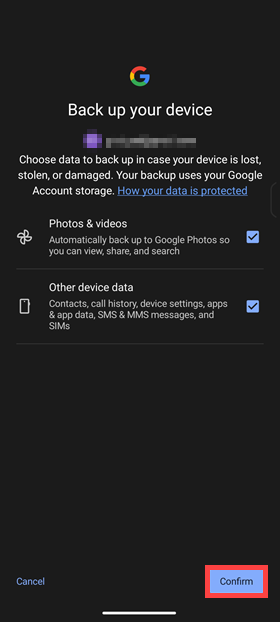
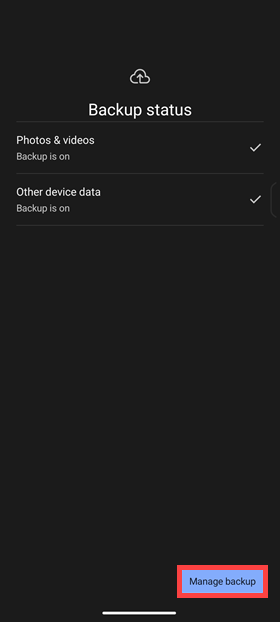
Vérification du contenu de votre sauvegarde
1. Touchez Paramètres > Système > Sauvegarde.
2. Touchez Gérer le stockage. Cela vous mènera au site Web de Google One.
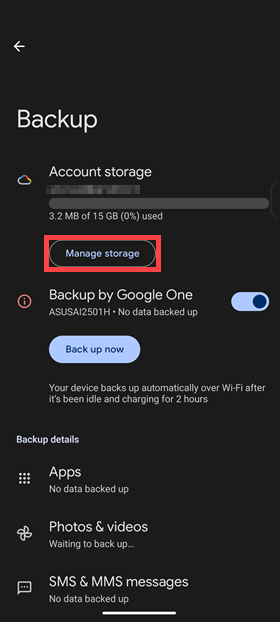
3. Touchez le nom de l'appareil que vous avez sauvegardé > Touchez En savoir plus pour voir les détails de votre sauvegarde.
Restauration des données sauvegardées
Lorsque vous obtenez un nouveau téléphone ou effectuez une réinitialisation d'usine de l'ancien, suivez les instructions à l'écran lors de la configuration initiale pour restaurer votre sauvegarde.
1. Touchez C'est parti.
2. Configurez votre connexion réseau.
3. Lorsque le système affiche Copier les applications et les données, touchez Suivant > Impossible d'utiliser l'ancien appareil ? > OK.
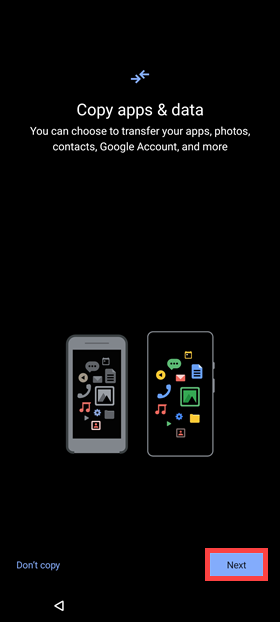
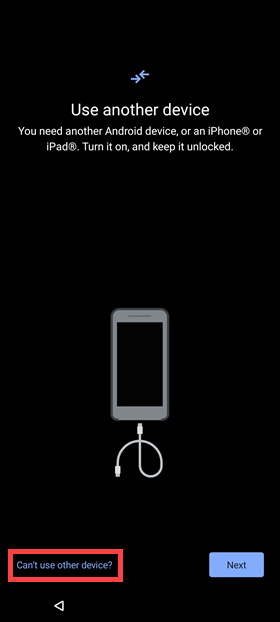
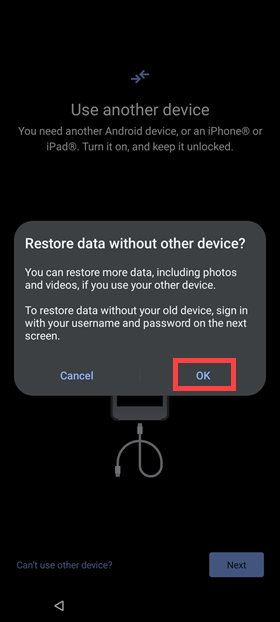
4. Saisissez votre compte Google (adresse e-mail) et touchez Suivant.
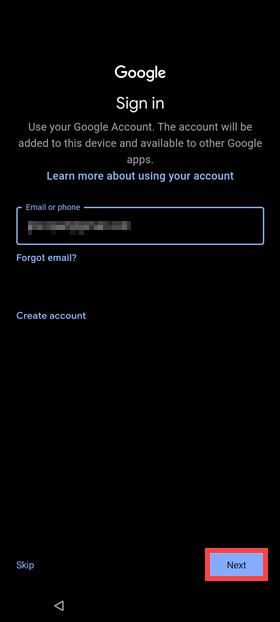
5. Saisissez votre mot de passe et touchez Suivant.
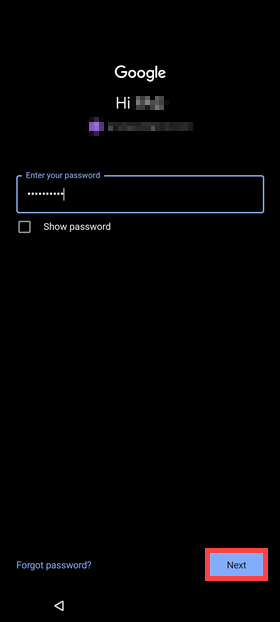
6. Acceptez les conditions d'utilisation de Google.
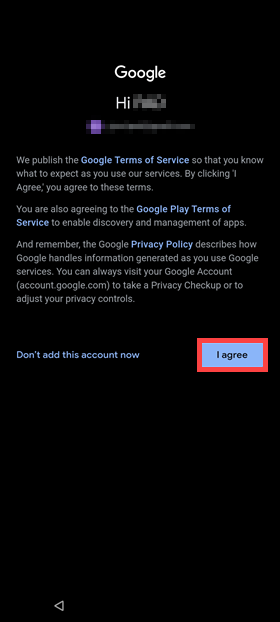
7. Lorsque le système affiche Restaurer les données depuis un autre appareil, touchez l’appareil source que vous souhaitez utiliser pour restaurer les données.
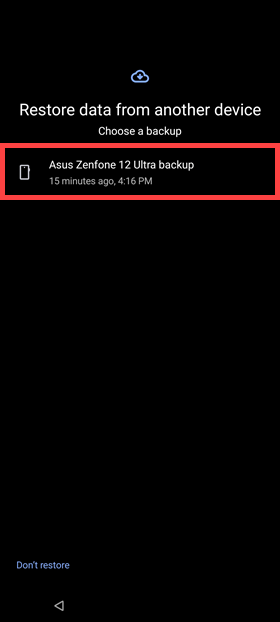
8. Sélectionnez le contenu que vous souhaitez restaurer et touchez Restaurer.
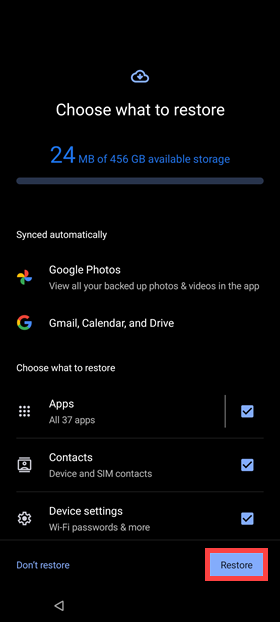
9. Terminez le reste de la configuration initiale.
Désactivation de la Sauvegarde Automatique
* Si vous désactivez la sauvegarde sur votre téléphone, vos données sauvegardées seront supprimées ! Cependant, les photos et vidéos déjà sauvegardées sur Google Photos y resteront enregistrées.
1. Touchez Paramètres > Système > Sauvegarde.
2. Touchez Sauvegarder avec Google One > Désactiver & supprimer.